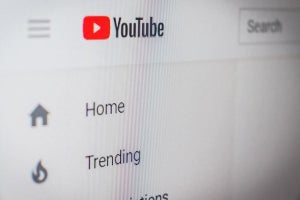家族でYouTube premium(プレミアム)をよりお得に使いたい方には、最大5人までのメンバーがYouTubeプレミアムを利用できるようになる「ファミリープラン」がおすすめです。
本記事では、ファミリープランの契約を検討している方に向けて、契約のメリットと条件、および契約すべきケースについて紹介します。
YouTubeプレミアムのファミリープランの料金は? お得なケースは?
YouTubeプレミアムのファミリープランに契約することで、最大5人までなら月額料金が税込み2,280円(iOSアプリ経由の場合は税込み2,900円)でYouTubeプレミアムを使えます。
なお以前はYouTubeプレミアムのファミリープランは月額1,780円(iOSアプリ経由の場合は2,400円)でしたが、新規会員は2022年10月より、既存会員は2022年11月22日以降の次回請求日から、前述の値上げ後の料金が適用されています。
YouTubeプレミアムの通常プランについては2023年8月現在値上げされておらず、引き続き月額1,180円(iOSアプリ経由の場合は1,550円)です。
ファミリープランは前述のように値上げされていますが、それでも家族のなかでYouTubeプレミアムに加入したい方が2人以上いる場合には、ファミリープランに加入することで、それぞれが個人で加入するよりも料金を抑えることができます。
YouTubeのファミリープランへの加入条件とできること
YouTubeプレミアムの「ファミリープラン」を契約するにあたって、知っておくべきポイントは以下の3つです。
- 最大5人まで追加料金なしでYoutubeプレミアムを使える
- メンバーの変更は1年に1度のみ
- 加入者は契約者本人と同じ世帯である必要がある
1. 家族が追加料金なしでYoutubeプレミアムを使える
前述のように、YouTubeプレミアムのファミリープランに契約することで、最大5人までなら月額料金が税込み2,280円(iOSアプリ経由の場合は税込み2,900円)でYouTubeプレミアムを使えます。
YouTube Premium(プレミアム)とは? 料金やメリット、入会・解約方法を解説
2. メンバーの変更は1年に一度のみ
ファミリープランの管理者は、メンバーを招待したり、支払い方法を変更したりする権限を持ちます。しかし、ファミリーメンバーを変更できるのは1年に一度のみです。
3. 加入者は契約者本人と同じ世帯である必要がある
ファミリープランの加入には、「管理者と追加メンバーが同じ居住地であること」という要件を満たす必要があります。そのため、管理者と居住地が異なる場合、ファミリーグループに招待できないことがあるため、ご注意ください。居住地の確認は30日ごとに自動でチェックされます。
その他、ファミリープランの細かな加入条件は以下の通りです。
- 管理者が18歳以上であり、Googleアカウントを持っていること
- ファミリーメンバーが13歳以上であり、Googleアカウントを持っており、管理者と同世帯に住んでいること
YouTubeプレミアムのファミリープランに友達を招待したらバレる?
結論、YouTubeプレミアムのファミリープランの枠が余っているからといって、友達を招待するとバレてしまいます。ファミリープランの加入者の住所は30日ごとに電子チェックされるので、契約者と同じ住所でないことが伝わります。
同じ住所でないことがバレると、加入者(友達)はエラーになり、YouTubeプレミアムを使用できなくなるようです。
YouTubeのファミリープランの契約・設定~利用開始までの流れ
ファミリープランを使うための流れは以下の通り。
- 管理者になるユーザーがYoutubeプレミアムを契約
- ファミリープランの契約をする
- プループに家族を招待する
- 招待されたユーザーはSMSまたはメールから手続きを完了
1. 管理者になるユーザーがYoutubeプレミアムを契約
管理者はまず、YouTubeプレミアムメンバーに登録します。YouTubeアプリもしくはブラウザから登録できますが、今回はブラウザのキャプチャを用いて説明します。
まずはYouTubeブラウザから「有料メンバーシップ」を選びます。画面の案内に沿って、カード情報などの必要情報を入力するとYouTubeプレミアムへの加入手続きが完了します。
2. ファミリープランの契約をする
有料メンバーシップに登録しているGoogleアカウントで、メンバーシップ画面を開きます。
「ファミリープランを購入」をタップします。必要情報を入力したら、ファミリープランへの加入手続きは完了です。
3. ファミリーグループに家族を招待する
ファミリープラン加入後、「ファミリーグループ」にメンバーを招待する必要があります。その場合には、再度「ファミリープランを購入」をタップし、ファミリーグループに追加するメンバーに招待状を送ります。以上で管理者側の手続きは完了です。
4. SMSまたはメールで招待を受け取ったユーザー側で手続きを完了
招待されたメンバーはSMSまたはメールで招待状が届きますので、招待状の案内に沿って手続きを行うと、ファミリーグループに参加できます。登録が完了すると、YouTubeを開いた際に上部に表示されるロゴ部分が「Premium」と表記されます。
管理者がYouTubeプレミアムを解約した場合には?
ファミリーグループの管理者がYouTubeプレミアムを解約・退会すると、メンバーも管理者と同じようにYouTubeプレミアムを利用できなくなります。
ただし、退会後も請求期間中はYouTubeプレミアムの利用が可能です。請求日(前回の支払日)は、YouTubeアプリの「アカウントメニュー」の「有料メンバーシップ」画面で確認できます。
退会後に請求期間が終わると、管理者とファミリーグループのメンバーはYouTubeプレミアムを利用できなくなります。
YouTubeプレミアムを解約するには? 登録状況の確認方法も紹介
YouTubeプレミアムを家族でよりお得に楽しもう!
家族の中で2人以上YouTubeプレミアムを使いたい場合は、個別に加入するよりもお得になるファミリープランをおすすめします。利用用途に合わせて最適なプランを選択し、快適な動画視聴を楽しみましょう。
YouTubeの使い方、履歴削除やチャンネル登録方法など基本情報まとめ